Як зробити знімок екрана на Samsung Note 10
Що потрібно знати
- Найпростіший спосіб зробити знімок екрана – провести долонею по екрану справа наліво.
- Ви також можете використовувати перо S Pen, вибравши Запис на екрані від Повітряне командування меню або скажіть голосовому помічнику Bixby «зробити скріншот».
- Якщо ви віддаєте перевагу використовувати кнопки, натисніть Bixby і Зменшити гучність кнопки одночасно.
У цій статті описано чотири швидких і простих способи зробити знімки екрана на Samsung Galaxy Note 10 і Примітка 10+.
Найпростіший спосіб зробити знімок екрана на Samsung Galaxy Note 10 або Note 10+
Якщо ви використовуєте свій Galaxy Note 10 або Note 10+, і вам потрібно зробити швидкий знімок екрана. Найпростіший спосіб зробити це — провести долонею (або, точніше, стороною долоні) прямо по екрану. Ви можете провести пальцем справа наліво або зліва направо, але, якщо ви ще цього не зробили, можливо, знадобиться налаштувати параметр у Налаштування.
Йти до Налаштування > Розширені функції.
Виберіть Рухи і жести.
-
Потім торкніться, щоб увімкнути Проведіть пальцем долонею, щоб зробити знімок.
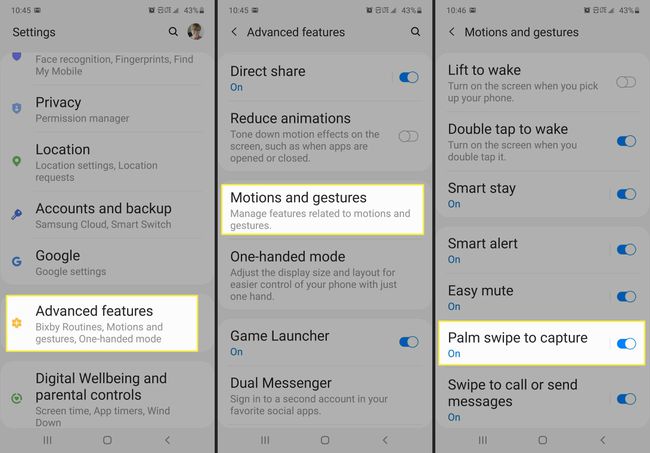
Як зробити знімки екрана за допомогою пера S Pen на Galaxy Note 10 і Note 10+
Ще один простий спосіб зробити знімок екрана на Note 10 або Note 10+ – це використовувати перо S Pen і меню Air Command.
Перейдіть до екрана, який ви хочете зробити, а потім вийміть перо S Pen з його док-станції.
-
У меню Air Command, що з’явиться, натисніть Запис на екрані.
Якщо у вас уже є перо S Pen, то все, що вам потрібно зробити, це перейти до екрана, який ви хочете зробити, а потім торкнутися Повітряне командування меню та виберіть Запис на екрані.
Ви також можете налаштувати перо S на автоматичне створення знімка екрана, коли ви натискаєте кнопку на ручці. Щоб налаштувати це, перейдіть до Налаштування > Розширені функції > S Pen > Повітряні дії > Утримуйте кнопку пера, щоб. Потім виберіть Запис на екрані.
-
За бажанням ви можете використовувати перо S Pen, щоб написати щойно зроблений знімок екрана. В іншому випадку торкніться Завантажити стрілка, щоб зберегти знімок екрана в галереї.

Як використовувати кнопки, щоб зробити знімок екрана на Galaxy Note 10 або Note 10+
Якщо вам зручніше використовувати комбінацію кнопок, щоб зробити знімок екрана, вам пощастило. На Samsung Galaxy Note 10 і Note 10+ ви натискаєте Bixby і Зменшити гучність кнопки одночасно, щоб зробити знімок екрана. Екран ненадовго блимає, і знімок екрана буде збережено в Галереї.
Як використовувати Bixby, щоб зробити знімок екрана на Galaxy Note 10 і Note 10+
Якщо ви віддаєте перевагу використовувати свій голос, щоб зробити знімок екрана на Galaxy Note 10 або Note 10+, ви можете зробити це, якщо у вас увімкнено Bixby. На вмісті, який ви хочете зробити знімок екрана, просто увімкніть Bixby (або за допомогою кнопки Bixby або "Hey Bixby") і скажіть "Зробити знімок екрана". Знімок екрана буде зроблено та надіслано на ваш Галерея.
Якщо ви використовуєте голосову команду, щоб зробити знімок екрана, ви можете об’єднати команди в пару, щоб зробити більше зі своїми знімками екрана. Наприклад, ви можете сказати: «Зробіть знімок екрана та надішліть його до Twitter», щоб відкрити допис у Twitter із вкладеним знімком екрана.
